Un'idea comune nei circoli cinematografici è che il montaggio costituisce il settanta per cento del lavoro totale. È l'editing che fa una differenza significativa e Filmora, un editor video professionale, è utile quando vuoi modificare le tue foto.
Filmora ha molteplici funzionalità che ti permettono di far brillare i tuoi video in innumerevoli modi. Questo articolo chiarirà tutto ciò di cui hai bisogno per migliorare il tuo video musicale. Inoltre, è solo la punta dell’iceberg. Più cerchi di essere creativo, più opzioni Filmora ti fornirà. I seguenti punti evidenziano come puoi perfezionare le tue capacità di editing di video musicali.
In questo articolo
Parte 1. Duplica il tuo progetto prima di modificarlo
Prima di iniziare a liberare la tua creatività interiore, devi creare una copia duplicata del file di progetto. Naturalmente, sarebbe utile se lo facessi per conservare un file di backup.
Ti aiuterà a tornare al file pre-modifica se desideri iniziare dall'inizio o se desideri salvare il file per utilizzarlo in futuro. Puoi creare un file duplicato del tuo progetto seguendo i passaggi successivi.
Passo 1Download e installa Filmora
Puoi scaricare Filmora dal suo Sito ufficiale.
Passo 2Crea o importa il tuo progetto
- Crea un progetto se stai utilizzando Filmora per la prima volta.
- Importa il progetto dalla directory del tuo computer. Quindi vai a file nella barra dei menu e fare clic sul progetto aperto.
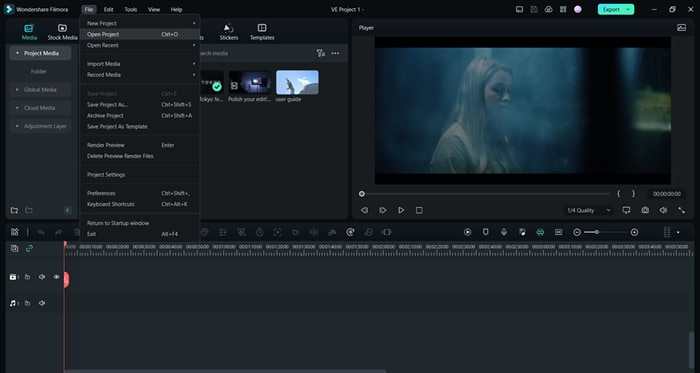
- Seleziona il progetto che desideri aprire.
Passo 3Duplica il file di progetto e rinominalo
- Quando apri Filmora, apparirà una finestra di avvio.
- Fai clic con il pulsante destro del mouse sul progetto che desideri duplicare.
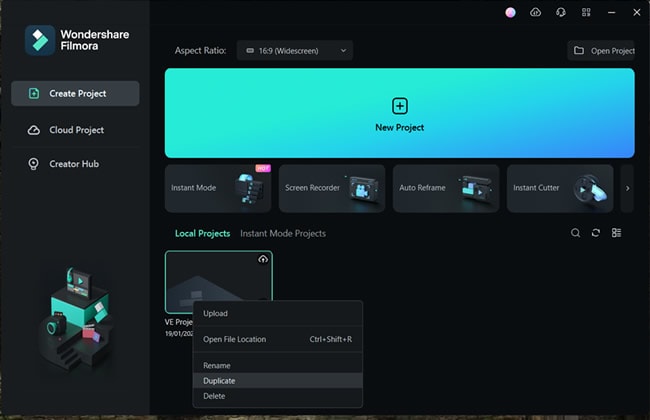
Passo 4Rinominare il file duplicato
- Rinominare il file per tenere traccia delle nuove edizioni.
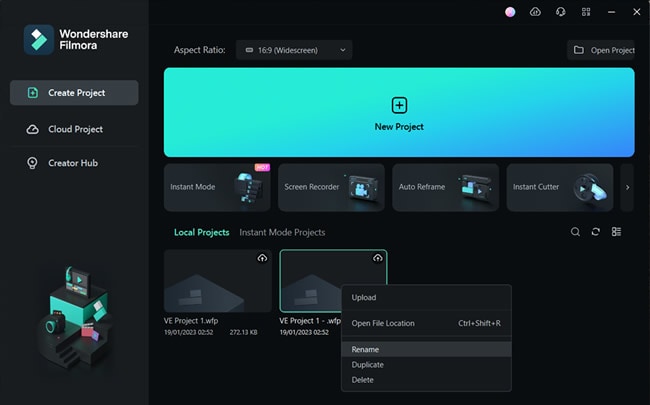
Il file viene rinominato. Ti aiuterà a ricordare quale file è originale. Se i tuoi file vengono danneggiati, puoi accedere facilmente a quelli originali. Una volta terminata la duplicazione del file di progetto, è il momento di svolgere il nostro lavoro principale: Migliorare le nostre modifiche video con Filmora.
Parte 2. Migliorare il tuo video musicale
Proprio come le donne applicano lo smalto sulle unghie per renderle più attraenti, puoi utilizzare l'editing sul tuo video musicale per ottenere lo stesso risultato. Le signore possono andare dall'estetista se vogliono. Puoi andare da un editore professionista se ti piace.
Tuttavia, queste opzioni sono piuttosto costose. Il modo migliore è farlo da soli. È divertente. Inoltre, puoi liberare il tuo artista nascosto per un pò. Attieniti ai seguenti punti per capire come iniziare a perfezionare il tuo video musicale.
Come inserire tagli sui beat?
L'aggiunta di tagli di battute a un video musicale è fondamentale. Il posizionamento casuale delle battute produce un video di qualità inferiore. Dà anche l'impressione che l'editing video non sia eseguito da un professionista. I ritmi devono essere regolati per sincronizzarsi con la trama del video.
Inoltre, il video perderà il suo fascino se tagli ogni battuta. Le persone non saranno in grado di apprezzare, e ancor meno di capire, ciò che accade nel film.
Quali sono i battiti?
I beat sono brani musicali che si ripetono secondo uno schema. Sono essenziali per i video musicali. Aggiunge attrazione per gli spettatori. Inoltre, senza ritmi, nessun video musicale può diventare virale. Nell'era digitale, i ritmi potenziano i tuoi video musicali.
Impariamo come puoi tagliare i tuoi ritmi.
Passo 1Importa il video musicale
- Importa il video musicale a cui desideri aggiungere un ritmo.
- Puoi anche usare quello fornito in Filmora.
- Trascina e rilascia il video musicale nel pannello timeline.
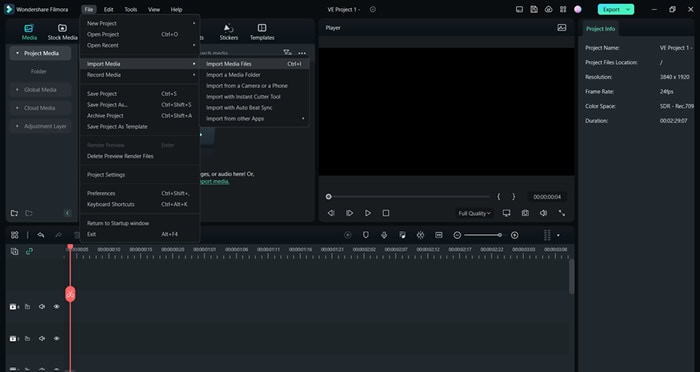
Passo 2Staccane l'audio
- Fare clic con il tasto destro sul video.
- Seleziona l'opzione "Scollega audio". Separerà l'audio allegato dalla musica. Potrai aggiungere tagli dove ritieni necessario.
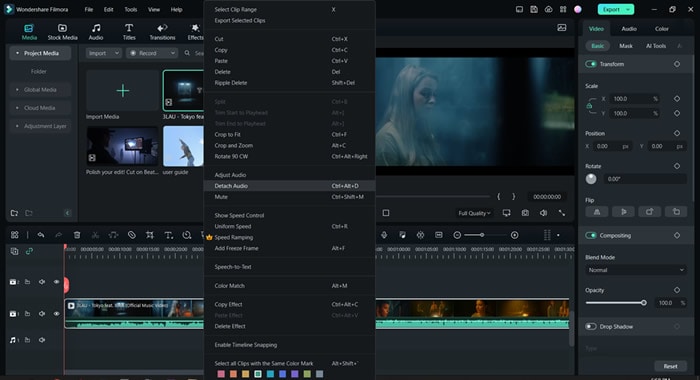
Puoi anche importare l'audio dal tuo disco. Successivamente, trascina e rilascia il file importato nel pannello della timeline.
- Destra, fai clic sul file audio nel pannello audio.
- Seleziona l'opzione "Rilevamento del battito." Mostrerà i ritmi (con indicatori rossi) sulla timeline audio, facilitando l'aggiunta di tagli al ritmo.
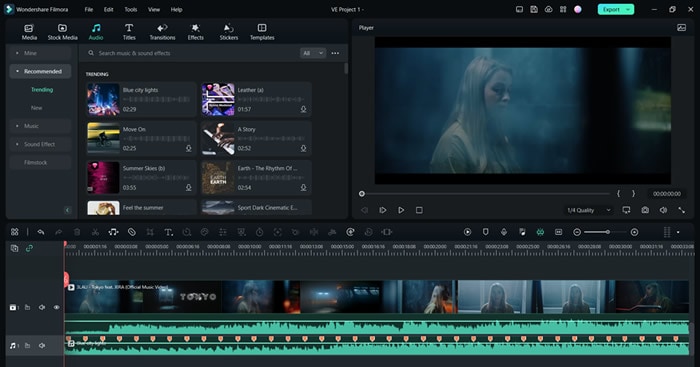
Passo 3Taglia i ritmi dove ritieni necessario
- Ascolta attentamente il file audio e pianifica dove vuoi aggiungere un taglio al tuo ritmo.
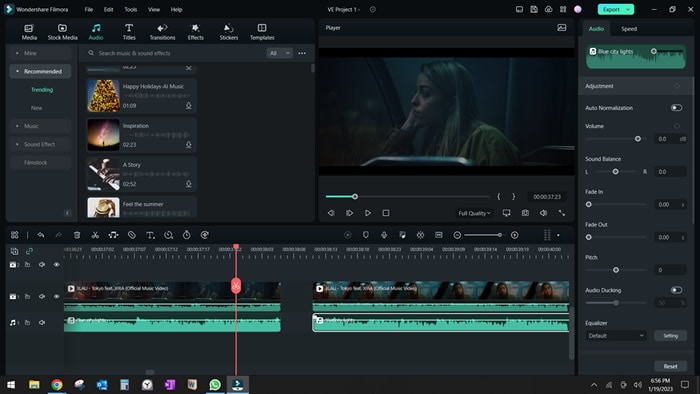
- Regola il ritmo in base al tuo video musicale.
- Unisci i segmenti video tagliati per mantenere la continuità. Il prodotto finale dovrebbe assomigliare a quello indicato di seguito.
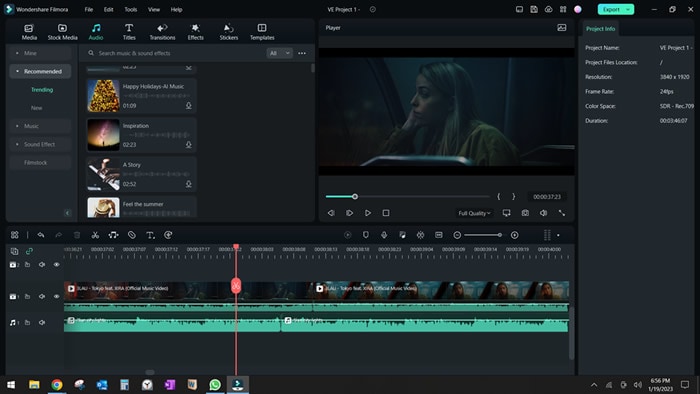
Di conseguenza, riaggiusterà il ritmo in un punto diverso del video. Puoi effettuare più tagli nelle battute. Tuttavia, non è raccomandato. Rende l'intera esperienza dell'ascolto piuttosto stridente.
Una volta aggiunti i tagli ai ritmi, è il momento di renderli fluidi. Per questo, continua a leggere le istruzioni fornite di seguito.
Come appianare i tagli
Aggiungere tagli alle battute è una parte del lavoro, non l'intero lavoro. Dopo aver aggiunto questi tagli, devi lisciarli. Con esso, il punto di interesse per il pubblico diventa chiaro.
Per mantenere l'attenzione del pubblico sul nostro video, dobbiamo attenuare i tagli in modo che il pubblico comprenda rapidamente la storia in corso nel nostro video. Se si verificano cambiamenti improvvisi sullo schermo, la visione diventa sconcertante.
In effetti, non vorresti che il tuo pubblico vivesse questa esperienza. Vai alle seguenti tecniche per capire come appianare i tagli video
Tecnica 1: Mostrare molteplici prospettive
La persona focale nel video deve occupare nella ripresa precedente lo stesso punto che mantiene nella ripresa attuale.
Cerchiamo di capire dall'esempio riportato di seguito.
- Tiro 1: L'attrice nel video musicale occupa il posto sinistro dell'autobus mentre guarda fuori.
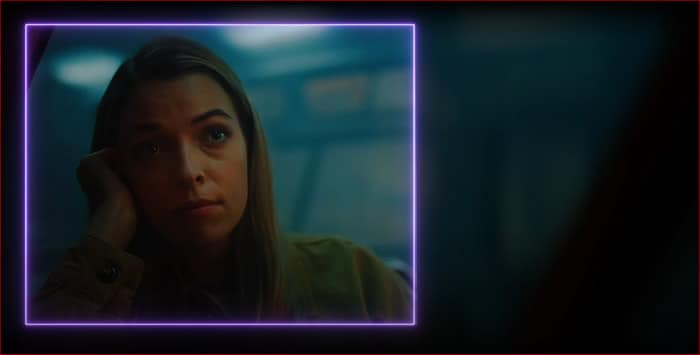
- Tiro 2: L'attrice occupa lo stesso posto nell'inquadratura successiva.

- Terzo tiro: Lo scatto mostra il grandangolo dell'autobus dall'interno. L'attrice è ancora seduta nella stessa posizione e nello stesso posto.
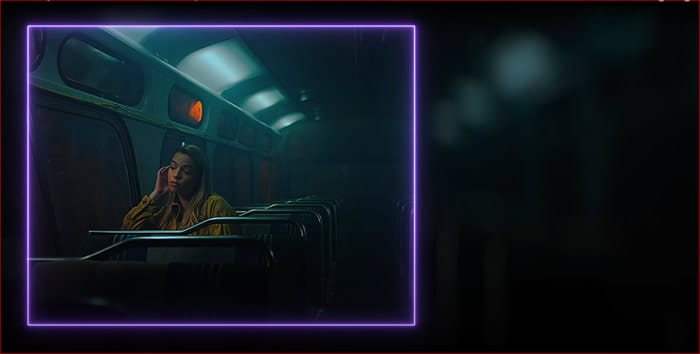
Questa tecnica mantiene il pubblico concentrato sul punto di interesse offrendo allo stesso tempo una prospettiva diversa della scena.
Tecnica 2: Utilizzando perdite di luce
La tecnica è molto utile per la transizione tra due tagli. Utilizza diversi livelli di colore per brillare tra i tagli, aggiungendo morbidezza e fornendo coerenza.
Cosa sono le perdite di luce?
Le fughe di luce sono ottimi effetti in Filmora. Questi effetti riempiono lo schermo di luce. Sembra che la luce fuoriesca in modo disordinato. Per il momento, l'intero schermo è pieno di quell'effetto. Pertanto, spiega il nome di questo effetto come una perdita di luce.
Filmora offre una miriade di funzionalità per aggiungere Light Leak per i tagli di transizione. Con l'uso di Filmora, è possibile portare rapidamente un livello di flusso nel video musicale. Continua a leggere per capire come utilizzare questa straordinaria funzionalità di Filmora.
Passo 1Accedi agli effetti di perdita di luce su Filmora
- Vai a Effetti sull'interfaccia.
- Vai su Overlay e scegli la funzione Perdita di luce.
- Puoi anche utilizzare qualsiasi altro stock di perdite leggere nella tua capacità.
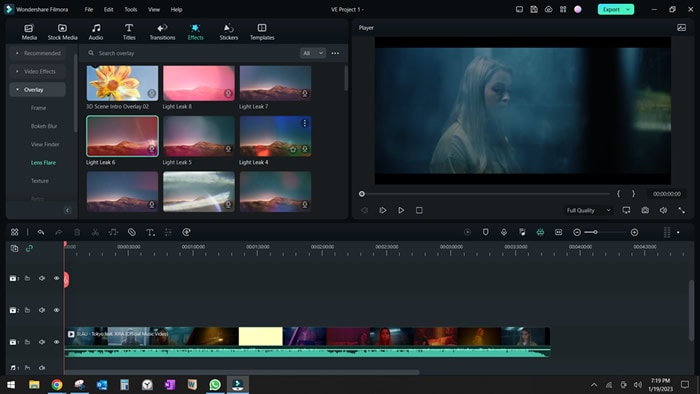
Passo 2Trascina e rilascia gli effetti nell'editing video
- Trascina e rilascia l'effetto tra due tagli qualsiasi in cui desideri aggiungere questa funzione per una transizione graduale.
- Gli effetti dovrebbero essere posizionati sopra il video, nella timeline sopra la clip.
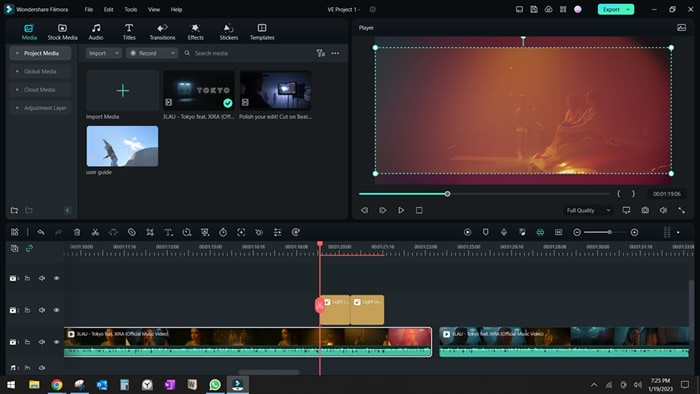
Passo 3Impostazione del colore e della fusione dell'effetto perdita di luce
- Fare clic con il tasto destro sulla clip e andare su "Modifica proprietà."

- Vai al menu Composizione. Quindi vai a "Modalità di fusione" e scegli "Schermo."
- Regolerà la funzione di perdita di luce sull'intero schermo.
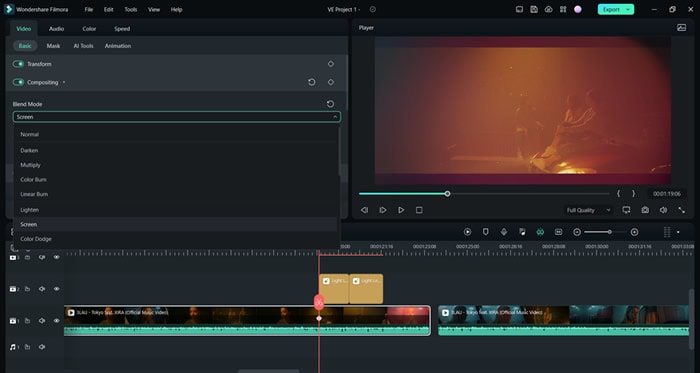
Passo 4Adatta l'effetto alla larghezza dello schermo
- Vai a Trasformare opzione nelle proprietà della clip.
- Fare clic su entrambi i cerchi davanti all'opzione Scala. Adeguerà l'effetto all'intera larghezza del fotogramma, conferendogli un aspetto gradevole.
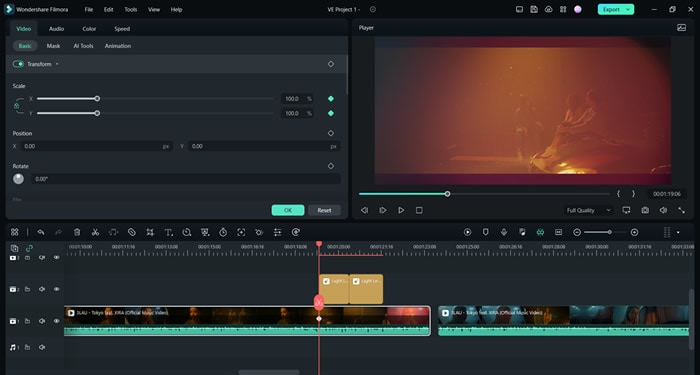
Ecco qua! Il tuo filtro antiperdita di luce è pronto. Presta attenzione a come la luce inonda lo schermo e la scena passa da una parte a quella successiva.
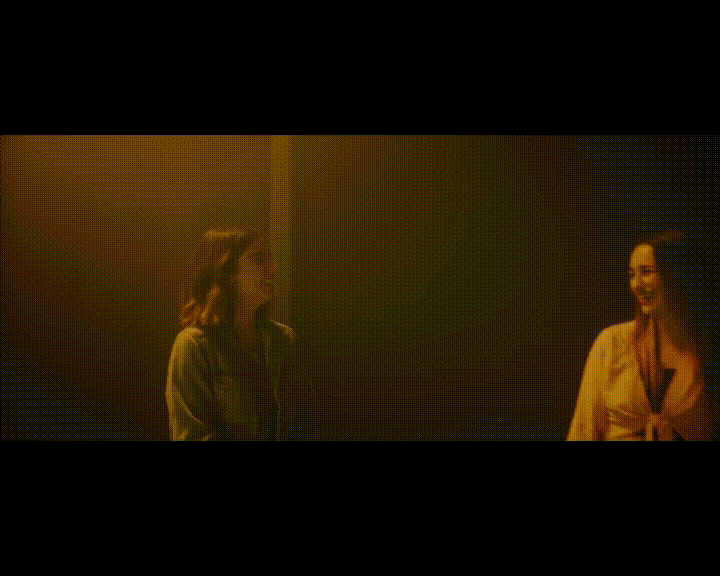
Ora hai finito di aggiungere colore e luce aggiuntivi ai tuoi tagli. I tuoi tagli ora sono lisci e senza problemi. Passiamo al nostro prossimo suggerimento che migliorerà ulteriormente il tuo video musicale. Si chiama Reframing e Zooming.
Riinquadra e ingrandisci per perfezionare il tuo video
Un'altra caratteristica significativa di Filmora è che ti consente di regolare nuovamente l'inquadratura e lo zoom del video. Qualsiasi opzione di zoom lasciata inutilizzata nella fase di ripresa può essere affrontata nella fase di modifica.
Ad esempio, un regista ha fatto un ottimo lavoro girando un video. Ha considerato ogni angolazione e ha realizzato le migliori riprese video che poteva realizzare. Tuttavia, durante le riprese gli sono mancate alcune tecniche di zoom indietro. Ora, cosa si dovrebbe fare? Usa Filmora.
È qui che la funzione di riformulazione e zoom di Filmora entra in gioco e salva la situazione.
Quali sono le funzionalità di ristrutturazione e zoom?
Questa funzione ti consente di regolare lo zoom sul punto di interesse nel video musicale. Se vuoi concentrarti ulteriormente su un certo punto, la funzionalità di Filmora può farlo per te. Puoi eseguire lo zoom avanti o indietro su qualsiasi oggetto o attore particolare. Segui i passaggi indicati per capire come farlo.
Passo 1Pianifica il tuo video
- Dove vuoi riinquadrare e ingrandire. Taglia quella parte del video.
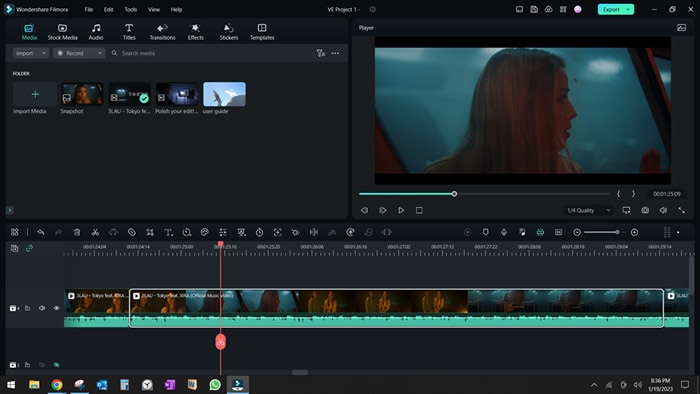
Passo 2Scegli due punti qualsiasi sulla clip da riformulare
- Scegli due punti qualsiasi sulla clip. Questi punti sono punti di riferimento. Quando la clip si sposta da un punto a quello successivo, avviene la ristrutturazione.
Passo 3Regola la scala e la posizione della clip
- Vai all'opzione Trasforma nelle proprietà della clip.
- Vai alla fine della clip (2° punto) e attiva i cerchi Scala e Posizione.
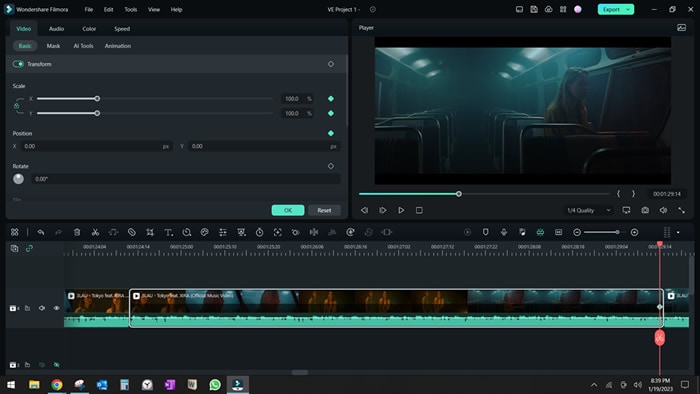
- Vai all'inizio della clip
- E regola il valore di scala e posizione.
Testo Atl: Impostazione del nuovo valore su Scala e Posizione.
Passo 4Riproduci la clip
- Una volta impostate le letture della scala e la posizione nel punto iniziale, riprodurre la clip per osservare la ristrutturazione.
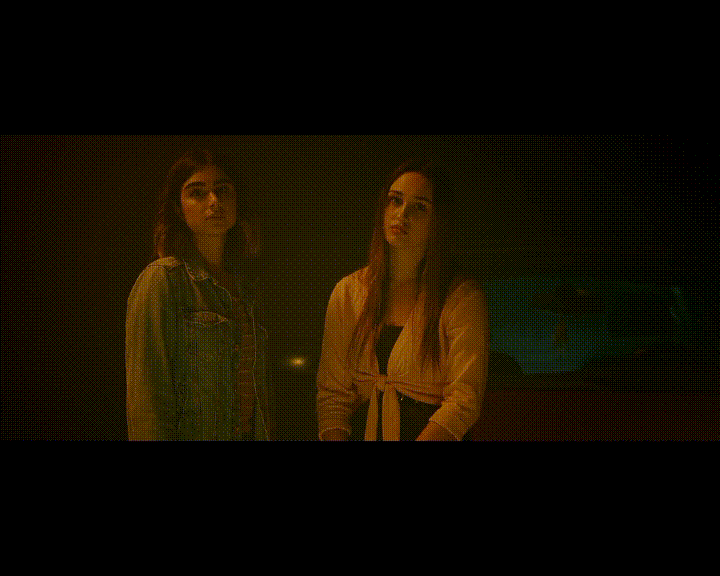
Puoi usarlo sugli scatti statici se vuoi. La procedura è la stessa. È necessario regolare la scala e la posizione dello schermo per regolare la ristrutturazione. Pertanto, Filmora colma le lacune nel tuo video musicale senza la necessità di ripetere le riprese.
Parole finali
L'editing video richiede pazienza, creatività e strumenti efficienti. Filmora fornisce i mezzi più efficaci per eseguire vari effetti sul tuo video. Puoi aggiungere tagli ai tuoi, ammorbidire i tagli e regolare nuovamente il fotogramma del tuo video. Queste sono solo alcune delle caratteristiche da menzionare.
In poche parole, Filmora ti aiuta a perfezionare il tuo video musicale. Non avrai bisogno di un editor professionista. Lo diventerai in pochissimo tempo.

